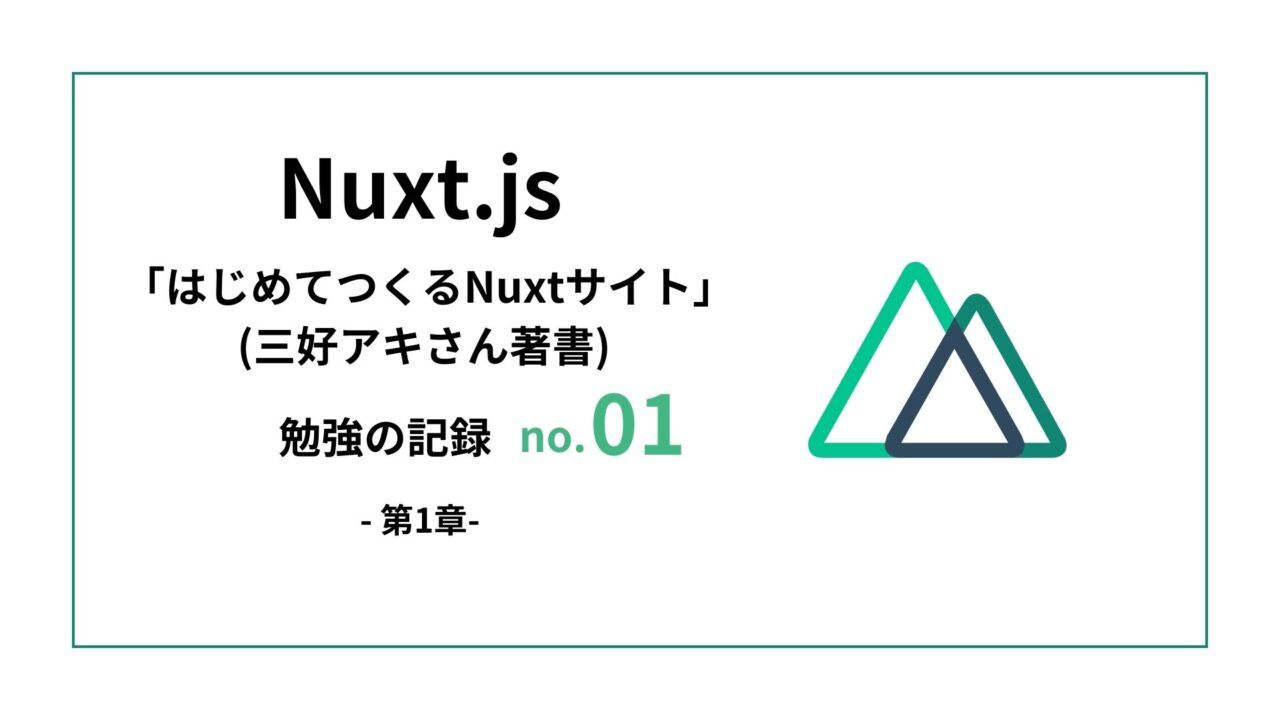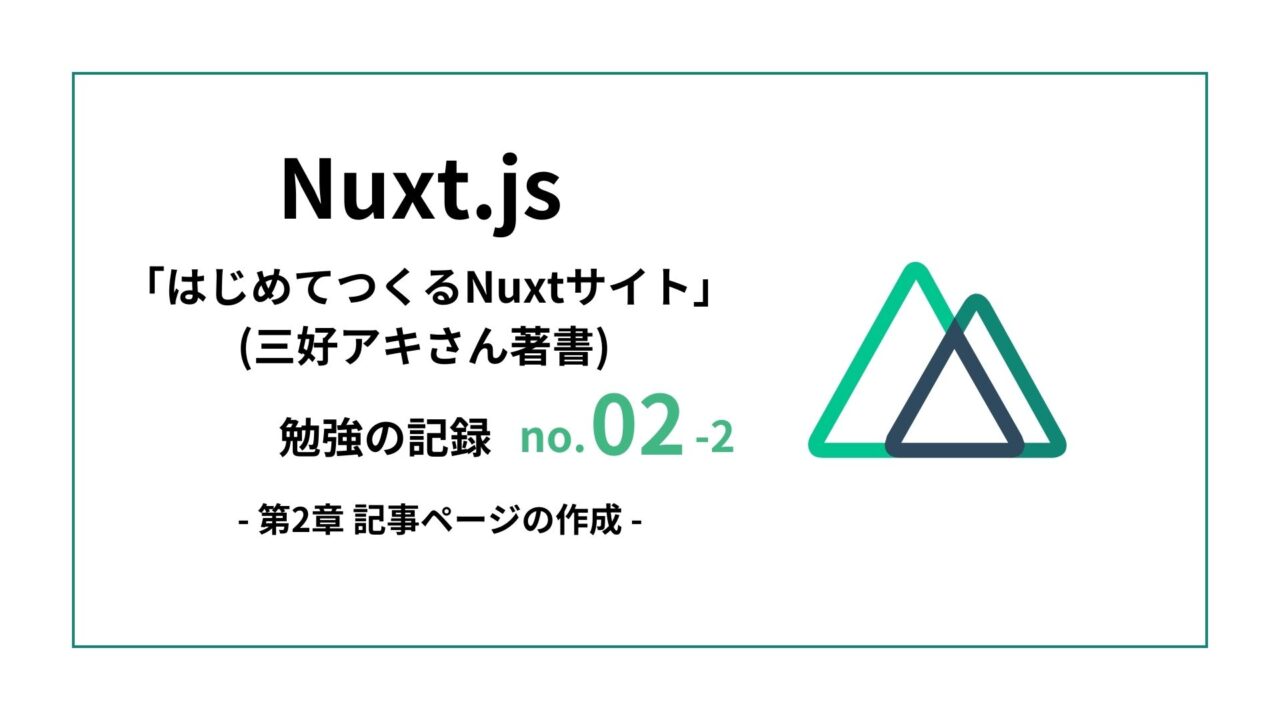webコーダーのsaco @sacocco_sacoya です。
前回に引き続きはじめてつくるNuxtサイト(三好アキさん著書)で学んだことを記事にします。
2章は少し長いのでいくつかにわけて記述します。
教材内の目次では第2章の「Vueの書き方」までの記録です。
↓前回の記事はこちら
Nuxt 3のダウンロード方法(開発環境の準備)
まずターミナルを開き、ダウンロードしたい階層へ移動します。
※便利な移動方法を書いておきます
1:Finderで作成したい場所まで移動する
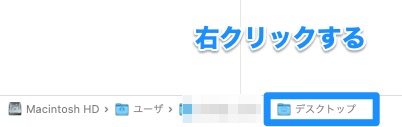
2:右クリックで「”◯◯(移動したいフォルダ先)のパス名をコピー”」
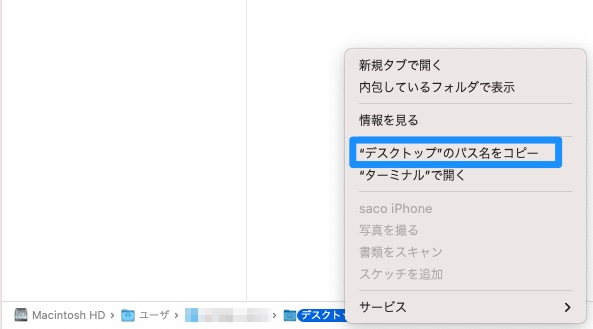
3:ターミナルを開き、cd コピーしたパス名で移動
移動したら、以下のコマンドをターミナルに入力。
npx nuxi init nuxt-portfolionpxとは
npxとは、npmからダウンロードしたパッケージを実行するためのもの。
Nuxtをダウンロードするときに必要なひとつの決まり文句と考えてよいそうです。
nuxiとは
Nuxtに関係する様々なパッケージを管理するコマンドラインインターフェース。
npmとnuxiどちらも教材中ではこの部分でしか使用しないとのことでした。
上記のコマンドをターミナルに入力すると、教材とは違う結果が表示されました。
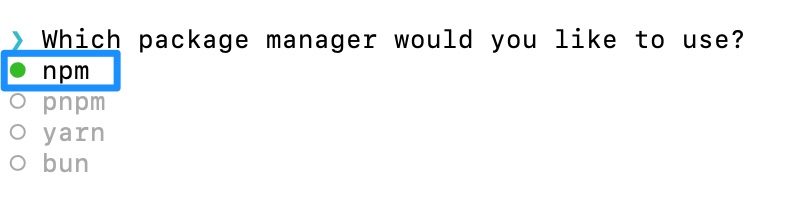
どのパッケージマネージャーを選択しますか?という質問です。
npmを選択することが一般的のようでしたので、npmを選択しました。
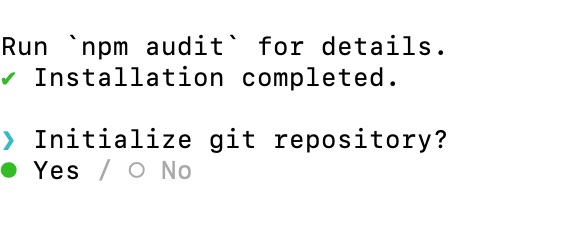
続いて、Gitで管理するかどうかも訪ねられましたが、今回はNoを選択しました。

無事Nuxtをダウンロードできました!
ダウンロードしたフォルダをFinderから選択して、VS Codeで開きます。
この時点では必要なnpmパッケージがインストールされていないので、VsCodeのターミナルからインストールします。
⌘+J を押して、VS Code内蔵のターミナル画面を開き、以下のコマンドを入力します。
npm install「npm install」とだけ入力して実行すると、package.jsonのdependenciesやdevDependencies1にあるnpmパッケージがインストールされます。
- dependencies、devDependenciesとは
本番環境と開発環境でインストールするパッケージを管理するもの
(本番と開発を切り分けるのは、必要な処理が異なるため) ↩︎
このような表示がされたら必要なnpmパッケージがインストール完了です。
以上で開発環境の準備が完了になります。
Nuxtの中身
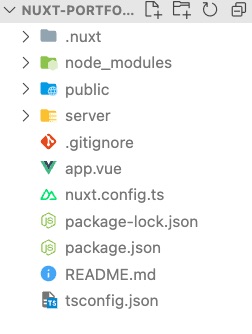
各フォルダの説明です。
.nuxt
Nuxt起動時に使用されるフォルダとファイルが入っている。
public
主に画像を保存するフォルダ。
server
簡単なサーバー機能を作るフォルダ(最終章で使用)
app.vue
Nuxtサイトの大元となるファイル。
Nuxtサイトやアプリ全体に適用したいCSSをこのファイルに記述する。
nuxt.config.ts
Nuxtサイトやアプリ全体に適用する設定のために使用する。
拡張子が.tsとなっているのは、Nuxt3には全面的にTypeScriptが使用されているため。
以下は教材内で使用しないファイル群。
node_modules /.gitignore / package.json / README.md / tsconfig.json
※教材では.npmrcも使用しないファイルとして項目にありましたが、私のダウンロードした環境では.npmrcファイルは入っていませんでした。
Nuxtを動かす
ターミナルに以下のコマンドを入力
npm run dev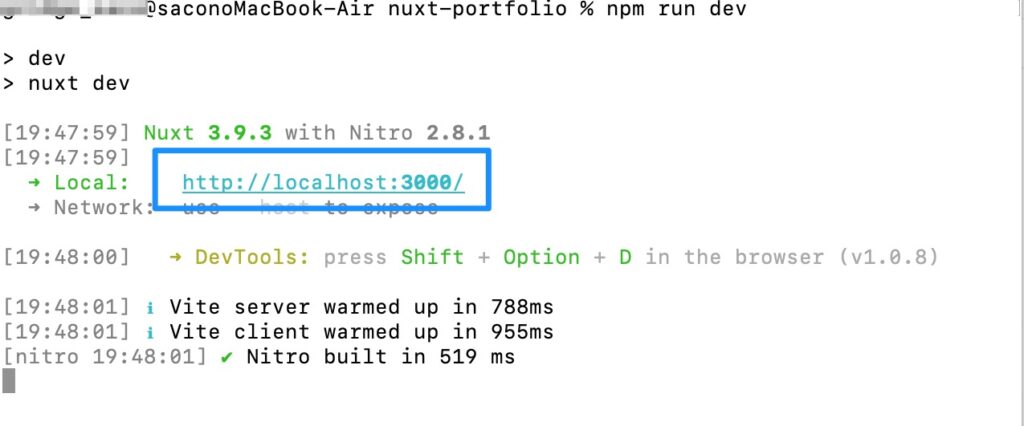
起動完了後、↑のhttp://localhost:3000/をコピーしてブラウザで開く。
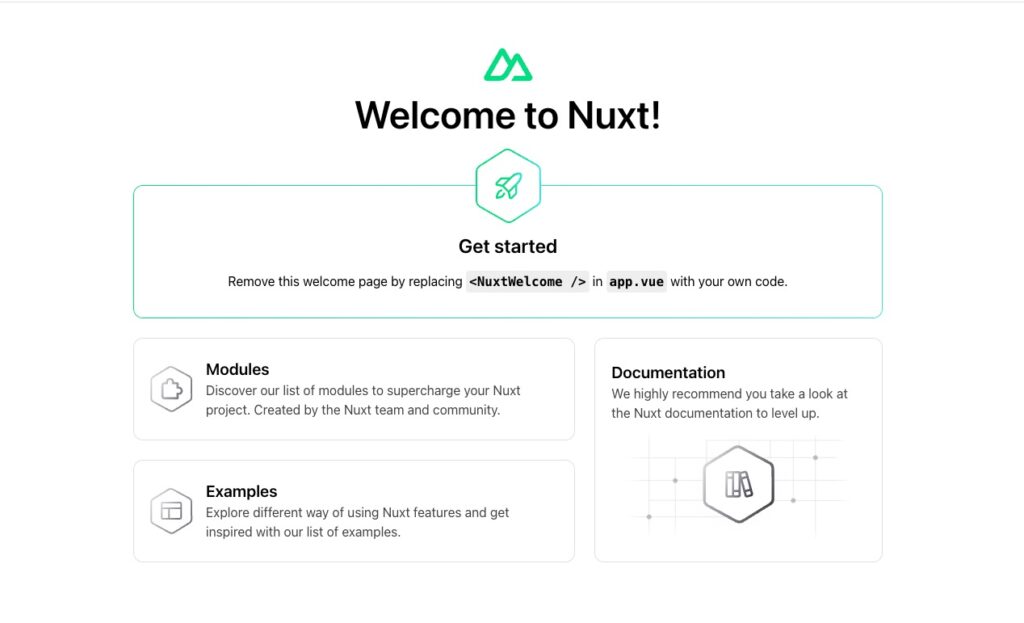
Nuxtが無事起動しました。
Nuxtのクリーンアップ
起動させたNuxtを一旦停止(^ + C)して、教材内の開発で不要な以下のファイルを削除しました。
- public
- server
- tsconfig.json
※教材では.npmrcも不要なファイルとして項目にありましたが、私のダウンロードした環境では.npmrcファイルは入っていませんでした。
app.vueを開いて編集
<NuxtWelcome />という記述のところを<NuxtPage />と書き換えました。
ここを書き換えることで、後ほど作成するpagesフォルダ内に作成したファイルがサイトのページとして機能するようになります。
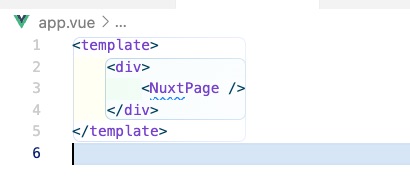
pagesフォルダ作成
app.vueに記述した<NuxtPage />を反映させるため、ルートにpagesフォルダを作成しました。
その中にindex.vueとcontact.vueというファイルを作成し、それぞれ以下のように記述しました。
//index.vue
<template>
<h1>Indexページ</h1>
</template>//contact.vue
<template>
<h1>Contactページ</h1>
</template>作成したら再度Nuxtを起動し、localhostを確認します。
index.vue
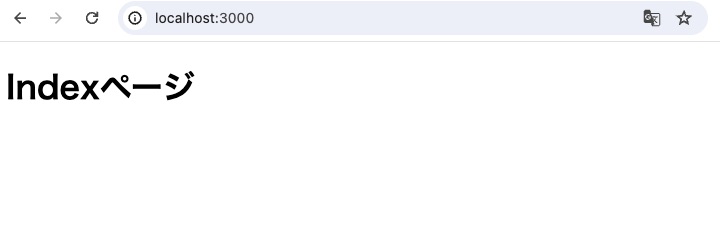
Nuxtを最初に立ち上げたときは<NuxtWelcome/>の内容が表示されていましたが、<NuxtPage />と書き換えたことでpagesフォルダ内の、index.vueの内容が反映されています。
?疑問点
- <NuxtPage/>と記述することで、なぜpagesフォルダが参照されるのか
- なぜindex.vueが自動的に参照されたのか
ということが気になったのでchatgptに聞きました。
Nuxt.jsでは、
pagesディレクトリ内に配置されたVueファイルが自動的にルーティングされます。index.vueファイルはデフォルトでルートのパス(/)に対応します。したがって、pagesディレクトリ内にindex.vueを作成すると、そのファイルがルートのコンポーネントとして使われます。
<Nuxt>コンポーネントは、app.vue内のNuxt 3のコンテキストを提供し、その中でページのコンテンツが表示されます。<NuxtPage>は、Nuxt 3のデフォルトのページコンポーネントで、index.vueがその中に表示される形になります。したがって、
pagesディレクトリにindex.vueを配置したことで、<NuxtPage>がそのコンポーネントを表示し、結果として/パスでアクセスされたときにindex.vueが表示されるようになります。この挙動は、Nuxt.jsがページベースのルーティングを提供するためのもので、
https://chat.openai.com/share/e5e69972-b297-4c52-a95f-5264d0e4cd0cpagesディレクトリの構造に基づいて自動的にルートパスとの対応を行います。
Nuxtでのお作法のようなものと考えてよいのかなと思いました。
contact.vue
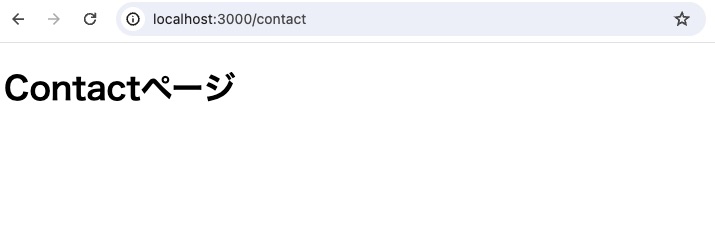
URLをhttp://localhost:3000/contactとすると、contact.vueに記載した内容が反映されています。
index.vueは「/(ルートパス)」となり、contact.vueは「/contact」で表示されます。
pages内のファイルの名前がそのままURLに対応しているということになります。
Vueの基本の書き方
pagesフォルダ内に新しくblog.vueを作成し、以下のコードを記述します。
!注意点
Nuxtの起動中に新規ページを作成すると、正常に機能しない場合があるため、新しくページを作成する際は「^ + C」で一度Nuxtを停止してから再度「npm run dev」で起動するとよいそうです。
<template>
<h1>ブログページ</h1>
</template>
<script setup></script>
<style></style>↑これがVueコードの基本形です。
<template>
ブラウザで表示するためのコードを記述する。
HTMLと同じように記述することができる。
<script setup>
データ取得や操作など、該当のページで実行したい処理のコードを書くための場所。
setupはVue.js3で導入された新しい機能。(よりシンプルにコードが書けるようになった)
Nuxt3にはVue3が使用されているので、setupを活用することができる。
<style>
CSSスタイルを記述する場所。
再度ターミナルからNuxtを起動して、作成したblog.vue(http://localhost:3000/blog)を確認します。
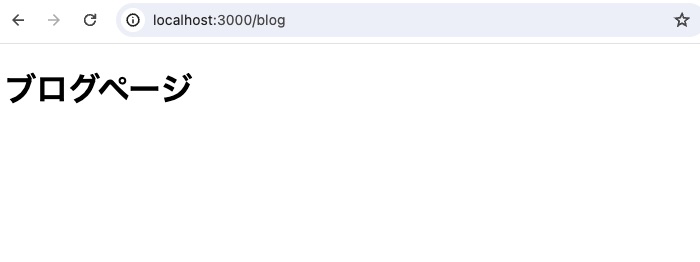
blog.vueに記述した内容が反映されています。
次に、以下のコードを追加しました。
<template>
<div>//追加
<h1>ブログページ</h1>
<p>こんにちは</p>//追加
</div>//追加
</template>
<script setup></script>
<style>
//追加
h1{
color: red;
}
</style>!注意点
ここで<template>の中身が<div>タグで囲まれたのは、<template>内に2つの親要素が併存していると、エラーの出るケースがあるため。
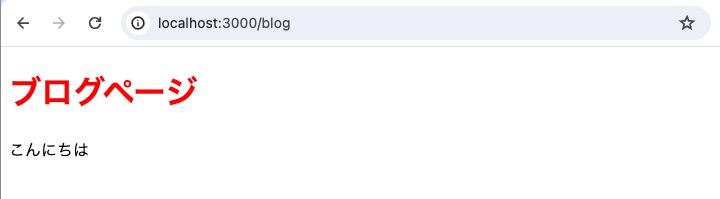
<style>内に記述したコードも反映されています。
Vue開発でもHTMLとCSSは通常と変わらず使用できることがわかりました。
まとめ
- Nuxtをダウンロードするにはターミナルから該当フォルダへ移動して、npx nuxi init プロジェクト名 でダウンロードする
- ダウンロードしただけでは必要なパッケージが揃わないので、該当フォルダを開いたVsCodeから「npm install」としてnpmパッケージをインストールする。
- Nuxtは全面的にTypeScriptが使われている
- ルートディレクトリに「pages」ファイルを作成し、その中に必要なファイルを作成していく。
- pagesフォルダ内のindex.vueはルートパスとなり、その他のファイルはファイル名がURLとして使用される
- app.vueに<NuxtPage />(Nuxtのデフォルトコンポーネントファイル)を記述することでpages内のindex.vueが自動的に参照される
- 新規ページを作成するときは必ずNuxtを切断してから行う
- <template>内に親要素が2つ併存しているとエラーが発生することがある
Vue3の基本的な書き方とベースは同じであることがわかりました。
ベースはVue.js3ですが、Nuxt.js3では、<NuxtPage />というデフォルトコンポーネントファイルをapp.vue内で呼び出すことでpagesフォルダの中身が参照されるという点、また、pages内のindex.vueがルートパスとなる点や、pages内のファイル名が直接URLとなる点などが、Nuxt.js3の特有の概念であることが理解できました。
エラーの原因となる可能性がある点なども理解することができました!
本日は以上です。